Kā lietot Tenorshare Data Wipe
Tenorshare Data Wipe ir ticamu datu gabalsizdzēst programmatūru ar visām iespējām, lai neatgriezeniski izdzēstu nodalījumus, mapes un noteiktus failus no cietā diska, kā arī citām atmiņas ierīcēm. Programmatūra nodrošina 3 datu noņemšanas režīmus: nodalījumu noslaucīt, specifisko mapju noslaucīšanu un failu dzēšanu.
Šeit ir apmācība par to, kā pakāpeniski izmantot Data Wipe Data Wipe. Lai izdzēstu datus no portatīvās ierīces, iepriekš to savienojiet ar datoru.
1. iespēja. Noslaukiet nodalījumu
Režīms "Noslaucīt nodalījumu" palīdzēs jums izdzēst visus sensitīvos datus, kas iekļauti vienā nodalījumā.
Kā noslaucīt datus noteiktā nodalījumā?
1. darbība: galvenajā saskarnē atlasiet režīmu “Noslaucīt nodalījumu”.

2. solis: tajā ir uzskaitīti visi pieejamie nodalījumi. Iezīmējiet nodalījumu, kuru vēlaties izdzēst no tā esošajiem datiem, un pēc tam noklikšķiniet uz Tālāk.

3. darbība: Lai apstiprinātu darbību, brīdinājuma logā noklikšķiniet uz "Jā". Noslaukot, jūs varat noklikšķināt uz pogas "Apturēt", lai pabeigtu dzēšanas darbību. Ja vēlaties turpināt dzēšanu, noklikšķiniet uz "Sākt", lai turpinātu.

4. solis: noklikšķiniet uz “Saglabāt kā”, lai pēc iespējas labāk tīrītu ierakstu. Ja nevēlaties saglabāt ierakstu, noklikšķiniet uz “Aizvērt”, lai pabeigtu nodalījuma tīrīšanu.

2. variants. Noslaukiet īpašas mapes
Režīms "Wipe Special Folders" palīdz noslaucīt datus atsevišķās mapēs.
Kā izdzēst datus atsevišķā mapē?
1. darbība: atlasiet režīmu “Noslaukiet īpašas mapes”.

2. darbība: Nākamajā saskarnē noklikšķiniet uz "Pievienot", lai atlasītu mapes cietajā diskā vai citās atmiņas ierīcēs, kuras vēlaties izdzēst. Ja esat pārdomājis un nevēlaties izdzēst mapi, pārbaudiet to un noklikšķiniet uz "Noņemt". Noklikšķiniet uz "Next".


3. darbība: brīdinājuma uznirstošajā logā noklikšķiniet uz “Jā”, lai turpinātu dzēšanu.

4. solis: noklikšķiniet uz “Saglabāt kā”, lai pēc iespējas labāk tīrītu ierakstu. Ja nevēlaties saglabāt ierakstu, noklikšķiniet uz “Aizvērt”, lai pabeigtu mapes tīrīšanu.

3. iespēja. Noslaukiet failus
Režīms "Noslaucīt failus" palīdz izdzēst atsevišķus privātos failus cietajā diskā un citus noņemamos datu nesējus.
Kā izdzēst noteiktus failus
1. darbība: atlasiet režīmu “Noslaucīt failus”.

2. solis: noklikšķiniet uz “Pievienot”, lai atlasītu konkrētus failus no cietā diska vai citām glabāšanas ierīcēm, kuras jūs nodzēsīsit. Lai noņemtu failu no atlasītajiem vienumiem, noklikšķiniet uz “Noņemt”. Lai turpinātu, noklikšķiniet uz Tālāk.
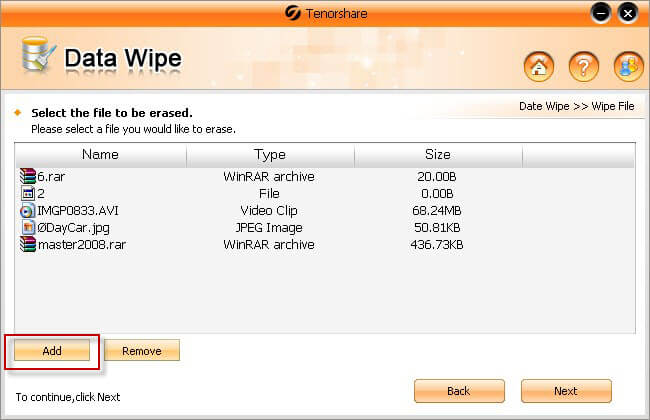

3. solis: Lai turpinātu, brīdinājuma logā noklikšķiniet uz “Jā”.

4. solis: noklikšķiniet uz “Saglabāt kā”, lai pēc iespējas labāk tīrītu ierakstu. Ja nevēlaties saglabāt ierakstu, noklikšķiniet uz “Aizvērt”, lai pabeigtu mapes tīrīšanu.










